Win11系统正式版已经发布了,新一代系统带来了全新的界面和功能特性,而且Win11系统还是首款支持安卓应用的Windows系统,看来以后可以和模拟器说拜拜了,目前Win11的版本还未支持安装安卓应用,相信很快就会支持,下面为大家带来Win11如何安装安卓的教程。
1、首先点击win11桌面上的搜索按钮。
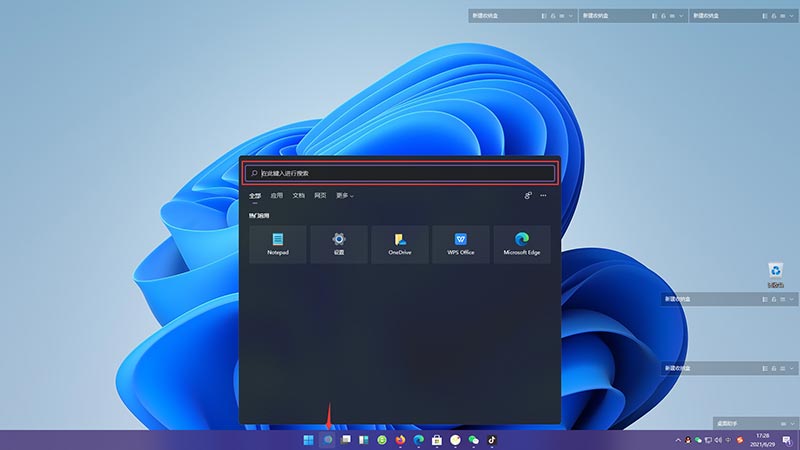
2、然后点击应用,以下载抖音app为例,在搜索框中输入抖音,点击搜索。
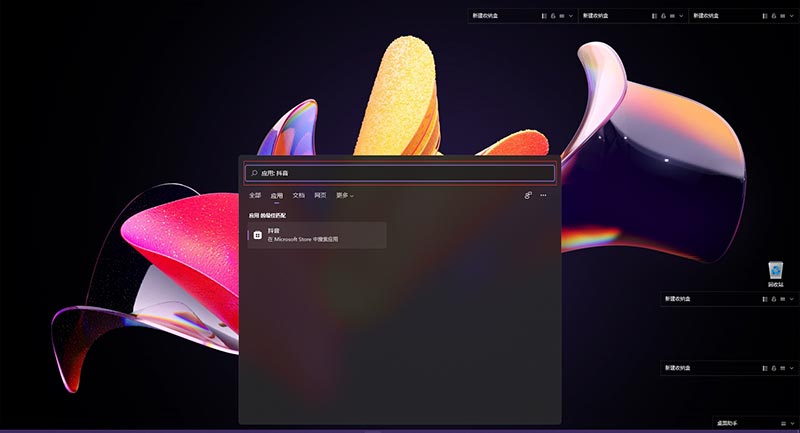
3、在搜索出来的应用界面中,找到抖音pwa并点击。
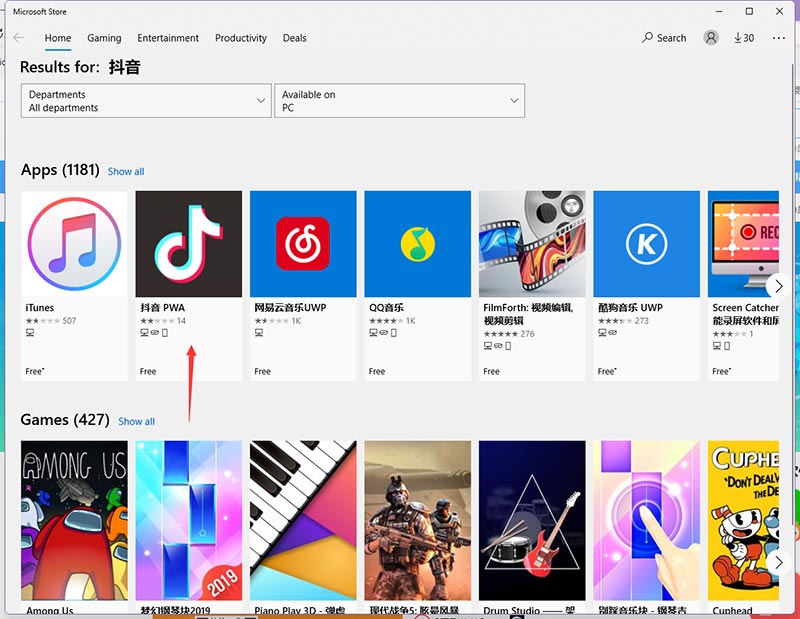
4、在抖音打开页面中,点击右上角的获取。
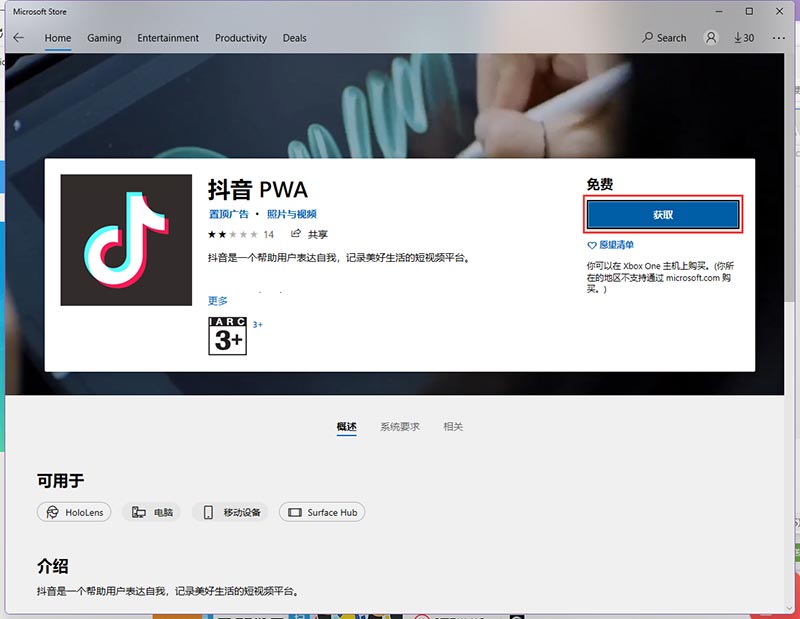
5、接着进入抖音下载界面,耐心等待下载安装。
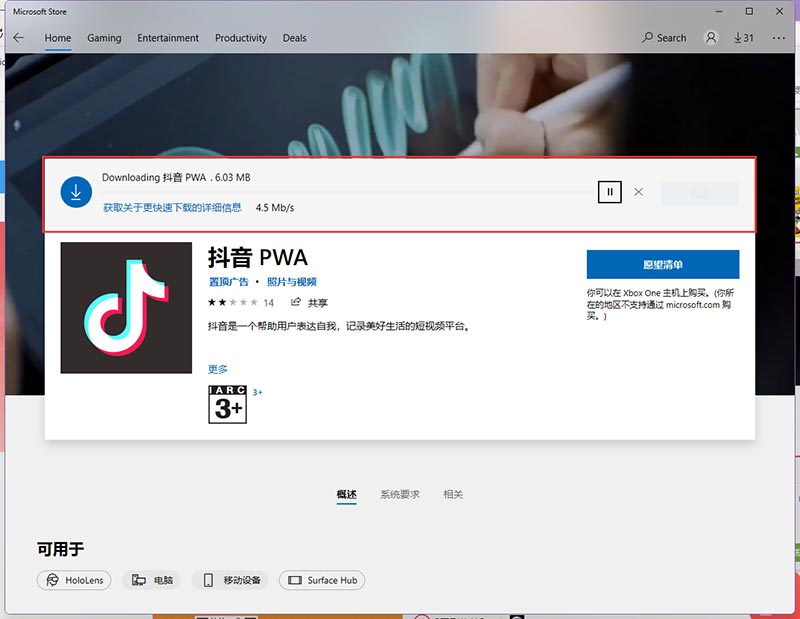
6、自动下载安装完成以后,点击启动即可开启抖音电脑版体验。
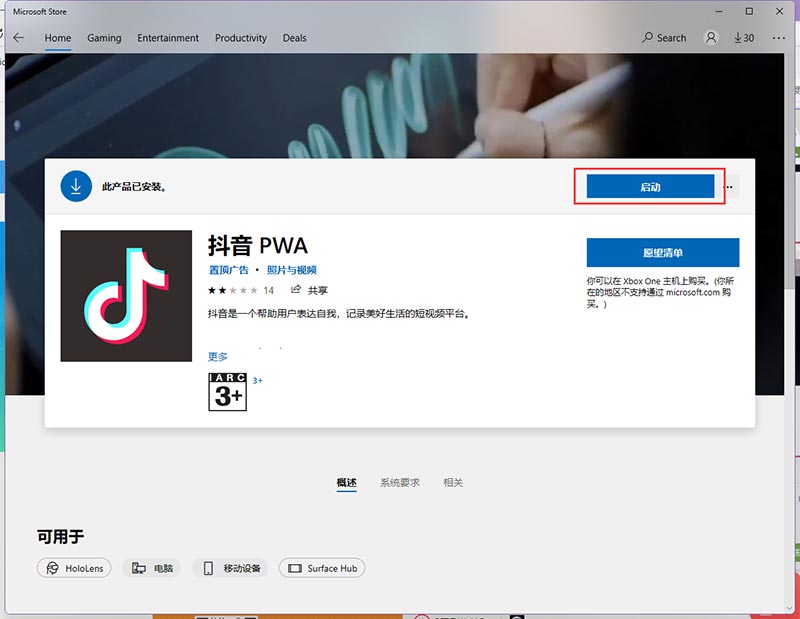
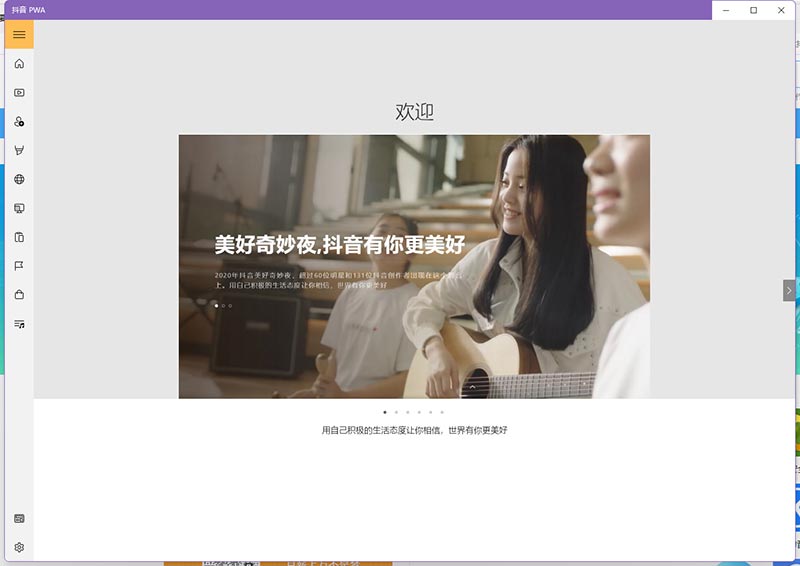

 时间 2023-05-07 11:50:34
时间 2023-05-07 11:50:34 作者 admin
作者 admin 来源
来源 



